
Главен екран на аудиото на Monkey
Ако имате APE, който искате да запишете на аудио компактдиск, можете да конвертирате вашия APE файл във файлов формат WAV за по-добра съвместимост. WAV файл съдържа некомпресирано аудио и е най-съвместимият наличен аудио формат. Целият софтуер за запис на аудио CD може да използва WAV файлове като източник на аудио. Малко, ако има такива, използват APE файлове. По същия начин, целият софтуер за компресиране на аудио може да използва WAV файлове като изходен файл. По този начин можете да конвертирате във формати MP3, FLAC или Musepack от изходен файл на WAV.
Етап 1
Изтеглете и инсталирайте Monkey's Audio. Monkey's Audio е софтуер, използван за кодиране и декодиране на APE файлове. Софтуерът е безплатен и е достъпен (вижте Ресурси).
Видео на деня
Стъпка 2

Главен екран на аудиото на Monkey
Заредете аудиото на Monkey's.
Стъпка 3
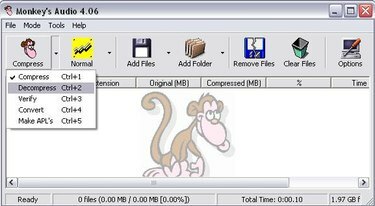
Превключете в режим на декомпресиране
Превключете към режим на декомпресиране в Monkey's Audio. За да направите това, щракнете върху стрелката надолу до бутона "Компресиране" и изберете опцията "Декомпресиране" от падащото меню.
Стъпка 4
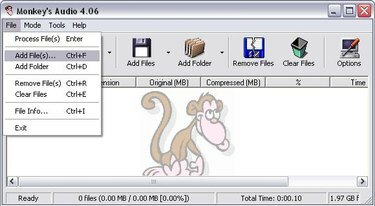
Добавете файловете, които искате да декомпресирате от APE формат. За да направите това, щракнете върху „Файл“ и изберете „Добавяне на файлове“.
Стъпка 5
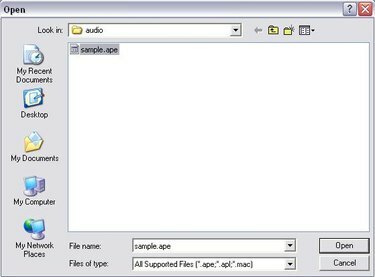
След като изберете „Добавяне на файлове“, изберете файловете, които искате да добавите, и щракнете върху „Отваряне“.
Стъпка 6
Натиснете бутона "Decompress". След като направите това, вашите APE файл(ове) ще бъдат преобразувани във формат WAV и съхранени в същата директория, където се намира вашият APE файл. Вече можете да запишете вашите WAV файлове като аудио компактдиск.
Неща, от които се нуждаете
1 файл във формат APE
Monkey's Audio, безплатна програма за Windows
Бакшиш
По подразбиране Monkey's Audio няма да изтрие вашите оригинални APE файлове, след като ги преобразува в WAV и ще съхранява файловете в същата папка, където се намира APE файлът. Можете да промените тези настройки по подразбиране чрез бутона "Опции" на главния екран в Monkey's Audio.



